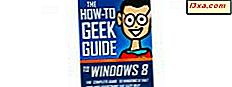Om det finns en sak som sannolikt kan förvirra dig om Internet Explorer, är det tillägg och olika typer tillgängliga. Det här är den enda webbläsaren som för närvarande har fyra typer av tillägg, några även med undertyper. Därför bestämde vi oss för att hjälpa till att rensa mysteriet och förklara varje typ och undertyp av tillägg i detalj så att du kan förstå vad de gör och hur du kan använda dem.
Vad är tillägg och vad behöver du veta om dem?
Tillägg är webbläsaretillägg som ändrar och förbättrar Internet Explorer . Dessa lilla program hjälper dig att anpassa Microsofts webbläsare med funktioner som gör din online-upplevelse enklare och mer kopplad till de saker som är viktiga för dig.
De kan göra ett antal saker beroende på dina personliga behov. De kan integrera med andra tjänster du använder utanför webbsidor. Till exempel kommer ett tillägg som meddelar dig om e-postmeddelanden att ligga i verktygsfältet och ständigt kolla efter nya meddelanden i ditt föredragna e-postkonto. Det var bara ett exempel men vara säker på att om du vill ha ytterligare funktioner eller integration av en tjänst finns det en stor möjlighet att ett tillägg som passar dina behov redan existerar.
När det gäller säkerhet har Internet Explorer ett begränsat stöd för tillägg, så vanligtvis kan de inte komma åt hela webbläsaren. Om någon av dem äventyras kan skador som detta säkerhetsbrott orsaka är begränsat. Var försiktig med vad du installerar, eftersom några av dem kan snoopa på dina surfningssessioner och hålla sig till tillägg som har bra recensioner eller pålitliga utvecklare.
När det gäller prestationshänsyn, om du förnuftigt begränsar antalet tillägg du använder, kommer de inte att sakta ner din dator. Det viktiga att komma ihåg är att du bara bör installera de som verkligen är användbara för din surfupplevelse. Oanvända tillägg bör avinstalleras, eftersom det hjälper dig att minska rubbningen och kan också påskynda Internet Explorer .
Den sista punkten är att tillägg kan göra din webbläsning mer njutbar och göra det enklare för dig att utföra flera uppgifter.
Så här hittar och Visa installerade tillägg för Internet Explorer
Efter den korta introduktionen i tilläggsvärlden, låt oss se hur du kan övervaka deras verksamhet. Först och främst måste du veta att det i Windows 8.1 är möjligt att installera och använda tillägg endast i Internet Explorer för skrivbordet. Så om du är i touch-versionen av Internet Explorer och du behöver se en sida som behöver tillägg, öppna den på skrivbordet: klicka på längst ned på skärmen för att få fram adressfältet och appkommandon, klicka på Sidan Verktyg- knapp och i den nyöppnade menyn klickar du på Visa i skrivbordet .
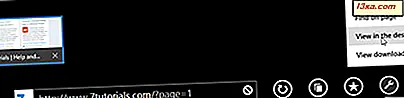
Tyvärr finns det ingen tangentbordsgenväg för att öppna fönstret Hantera tillägg direkt, där alla dina installerade tillägg är listade. Så du måste klicka på Verktyg- knappen (eller tryck på Alt + X) och klicka sedan på Hantera tillägg .
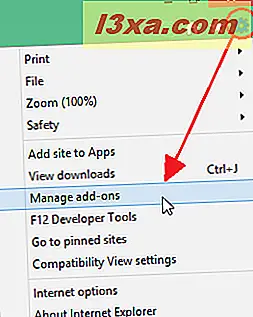
Alla dina installerade tillägg är listade här, delat efter typ: Verktygsfält och tillägg, sökleverantörer, acceleratorer och spårningsskydd . Om du klickar på var och en av kategorierna öppnas en lista med den typen av tillägg som är installerade på din dator. Du kan ytterligare filtrera listan över tillägg genom att klicka på någon av de kolumner som visas i den högra panelen.
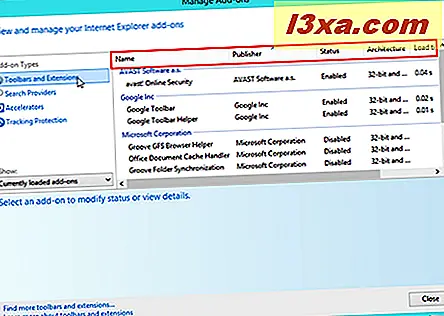
Ett annat sätt att sortera tilläggen är att använda rullgardinsmenyn Visa som kan filtrera från alla tillägg till bara de som för närvarande laddas, de som körs utan tillstånd eller nedladdade kontroller .
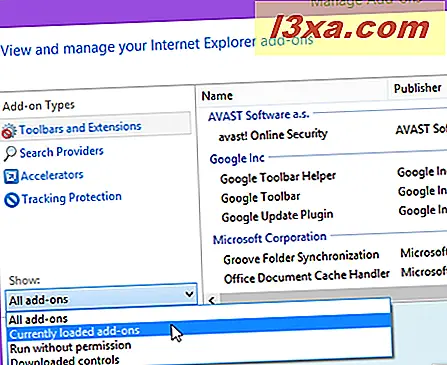
Huvudtyperna för tillägg i Internet Explorer
Det finns fyra huvudtyper av tillägg tillgängliga. Låt oss ta dem en efter en och diskutera i detalj vad de är och hur de kan hjälpa dig.
Verktygsfält och tillägg är den första typen av tillägg. Som namnet medför kommer de i form av verktygsfält som Google Verktygsfält eller helt enkelt tillägg som lägger till fler alternativ till Internet Explorer, som att visa väderprognosen.
När du bläddrar igenom listan över Verktygsfält och tillägg, märker du att det faktiskt finns fyra undertyper tillgängliga:
- Verktygsfältet, det här är enkelt, det behöver inte förklaras ytterligare. Men var försiktig med någon av verktygsfältet du installerar eftersom de antingen kan spåra dina vanor på nätet eller komma med saker du inte behöver.
- Browser Extension, vanliga tillägg som lägger till nya alternativ - precis som i Firefox eller Chrome.
- ActiveX-kontroller, Adobe Flash Player är ett bra exempel. ActiveX är inte ett programmeringsspråk; Det är snarare en uppsättning regler för hur applikationer ska dela information.
- Browser Helper Objects, som vanligtvis är plugin-program som gör det möjligt för Internet Explorer att göra ytterligare typer av data - t.ex. Avast Online Security är ett webbläsarhjälpareobjekt som gör det möjligt för Internet Explorer-användare att skydda sig från phishing-webbplatser och hjälper dem att förbättra webbläsarupplevelsen med folkmassan-urvunna web-rykte betyg. Var mycket försiktig med den här undertypen, som ibland får åtkomst till hela webbläsaren och den har alltid riktats mot skadliga kodare för att hjälpa till att dölja sina handlingar. Kontrollera alltid vad du installerar.
 Sökleverantörer är den andra huvudtypen av tillägg som är tillgängliga för dig. Som du kanske redan har gissat kan du använda en sökleverantör för att hitta innehåll på webben.
Sökleverantörer är den andra huvudtypen av tillägg som är tillgängliga för dig. Som du kanske redan har gissat kan du använda en sökleverantör för att hitta innehåll på webben.
Om du skriver några nyckelord i adressfältet i Internet Explorer gör webbläsaren automatiskt en sökning med standardleverantören.
Normalt är Bing standardsökleverantören som används av Internet Explorer . Självklart kan du installera andra sökleverantörer, inklusive Google Search eller Yahoo Search.
 Acceleratorer kan vara mycket kraftfulla hjälpare för att förkorta den tid det tar dig att göra vissa uppgifter. till exempel att välja en adress med musen och sedan söka efter sin plats med Bing Maps .
Acceleratorer kan vara mycket kraftfulla hjälpare för att förkorta den tid det tar dig att göra vissa uppgifter. till exempel att välja en adress med musen och sedan söka efter sin plats med Bing Maps .
För att använda en accelerator behöver du alltid först välja ett text- / webbadress / telefonnummer från en webbsida, högerklicka och, från den nyöppnade menyn, välj den åtgärd du vill utföra.
Standardåtgärder som gjorts av standardinställningen av acceleratorer inkluderar: söker den valda adressen på Bing Maps, söker den valda texten på Bing, översätter den valda texten till ett annat språk med Bing Translator . Du kan installera många andra acceleratorer som hjälper dig direkt, till exempel Definiera med Wikipedia som kommer att leda dig till en artikel som rör det stycke text du valt.
OBS! Internet Explorer erbjuder en massa acceleratorer som hjälper dig att maila, översätta, söka, karta eller blogga. Så hitta en som passar dina behov.
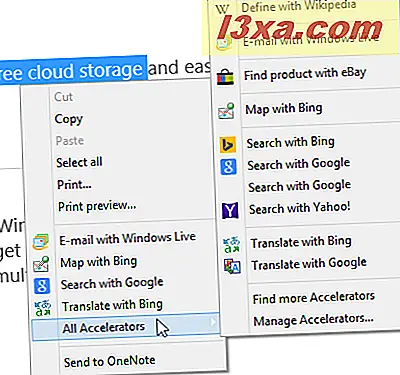
Sist men inte minst är den fjärde kategorin av tillägg det så kallade spårningsskyddet . Detta heter felaktigt ett tillägg. Det är mer en funktion i Internet Explorer som låter dig prenumerera på så kallade skyddslistor .
Det här är listor med innehåll som blockeras av Internet Explorer, när det möter dem på webben. Microsoft uppgav att den här funktionen verkställer begäran om spårning inte görs av din webbläsare för att hålla dig säker och skyddad online.
TPL- eller spårningsskyddslistan kan kureras av ett antal grupper eller individer, till exempel Easy Privacy som är baserat på Easy List- prenumerationen för Adblock Plus . Det är också möjligt att du har en lista som bygger dynamiskt baserat på de webbplatser du brukar besöka (se din personliga lista ).
Nyttan av dessa skyddslistor bygger på deras förmåga att blockera annonser eller innehåll som kan användas för att samla information om dina vanor, t.ex. cookies från tredje part.
 OBS ! Var alltid mycket försiktig med vad du installerar och se upp för cluttering, för om du lägger till många tillägg som du inte använder, är det möjligt att de saktar datorn genom att använda för mycket minne.
OBS ! Var alltid mycket försiktig med vad du installerar och se upp för cluttering, för om du lägger till många tillägg som du inte använder, är det möjligt att de saktar datorn genom att använda för mycket minne.
Slutsats
Nu när vi har kommit fram till slutet av den här handledningen hoppas vi att vi har klargjort vad som händer med de olika typerna av tillägg. Om du fortfarande har frågor eller problem med ämnet, var inte blyg och använd innehållsformuläret nedan för att starta en konversation. Annars, kolla bara de artiklar som rekommenderas nedan. Du kommer att hitta andra intressanta saker om Internet Explorer .